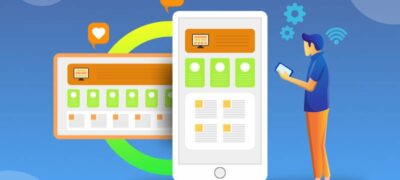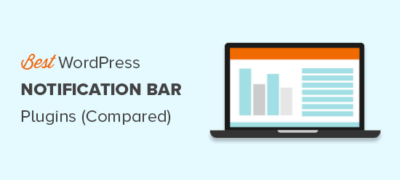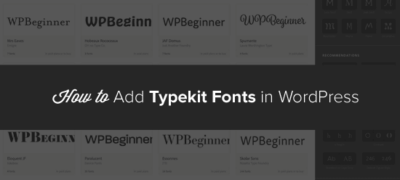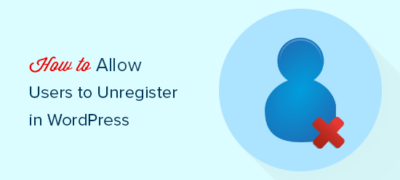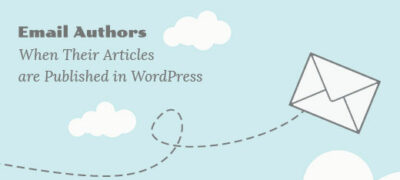你有很高的跳出率吗?如果您发现自己回答“是”,那么是时候深入…
当开始写博客时,通常初学者不知道他们可以在WordPress网站上检查安全更新。安全更新可以帮助保护您的网站免受恶意软件攻击,黑客攻击和其他常见安全威胁。在本文中,我们将向您展示如何检查WordPress安全更新。
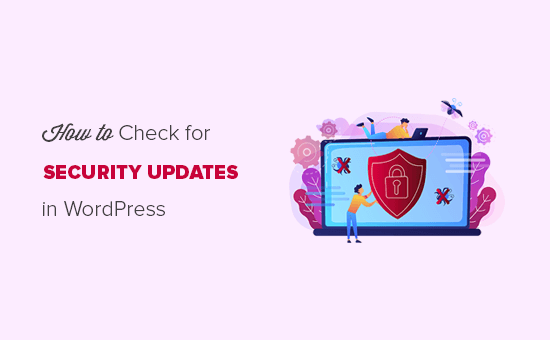
为什么要检查WordPress安全更新?
安全应该是每个网站所有者的头等大事。因此,我们建议您始终使网站保持最新状态,以保护其免受黑客,恶意软件,DDoS攻击等的侵害。
WordPress 在仪表板上向您显示核心软件,主题和插件的更新。这三件事是相互关联的,因此您需要定期更新它们,以避免旧版本与最新版本之间的兼容性问题。
安全更新也将保护您的网站免受所有新威胁和恶意软件攻击。有关更多详细信息,您应该查看有关WordPress安全性的完整指南。
话虽如此,让我们来看看如何逐步检查WordPress安全更新。
检查WordPress安全更新
WordPress有专门的更新页面,您可以从管理区域访问该页面。只需登录到您的WordPress管理员帐户,然后转到“ 仪表板”»“更新”页面。
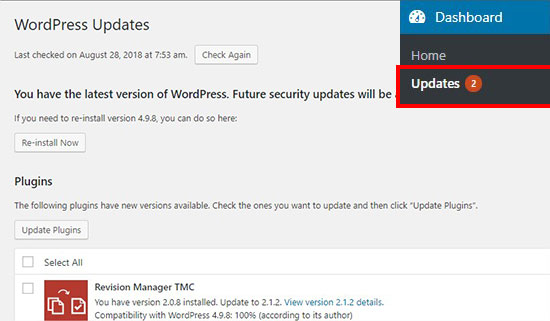
在此页面上,您将看到WordPress网站上次检查更新的时间戳。WordPress会定期自动检查更新,但是您也可以单击“再次检查”按钮来手动检查更新。
接下来,您将看到“立即重新安装”按钮,该按钮可让您重新安装当前版本的WordPress。大多数用户可以放心地忽略此按钮。这仅对从备份还原其网站的用户有用,他们可能需要重新安装最新版本的WordPress核心软件。
在WordPress核心之后,您将找到“插件”部分,其中将显示已安装插件的最新可用更新。如果您正在寻找特定的插件更新,但在此页面上找不到它,那么您也可以强制WordPress检查插件更新。
您可以单独更新插件,也可以一次选择所有插件,然后单击“ 更新插件”按钮。
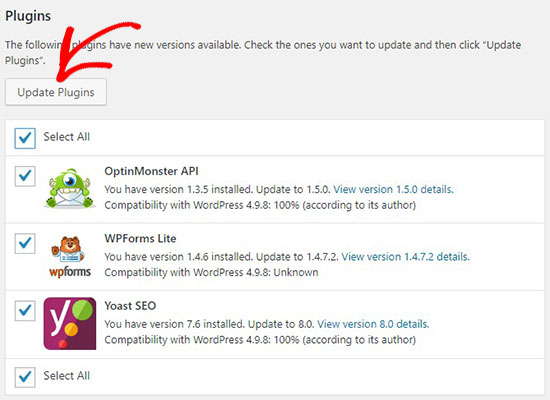
插件更新后,您将在下面找到WordPress主题更新部分。如果有适用于已安装主题的最新版本,则可以从此处进行更新。与插件类似,您可以单独更新主题,也可以选择所有主题以一键式更新主题。
更新WordPress主题时,它将更新所有主题文件并将设置更改为默认设置。这可能意味着您将丢失先前对主题进行的自定义。只需遵循我们的指南,了解如何更新WordPress主题而不丢失您的自定义设置。
注意:在执行任何更新之前,我们强烈建议您创建WordPress网站的完整备份。
备份可以让您轻松地恢复出现任何问题的WordPress网站。尽管有时更新不太可能导致兼容性问题,但这为您提供了安全网。